今天小編為大家介紹dw新建站點的四種方法,適合初學(xué)者來學(xué)習(xí),希望這篇文章能對大家有所幫助,好了,下面我們一起來看看吧!
首先,我們打開DW軟件,出現(xiàn)如下窗口,我們點擊“新建-HTML”
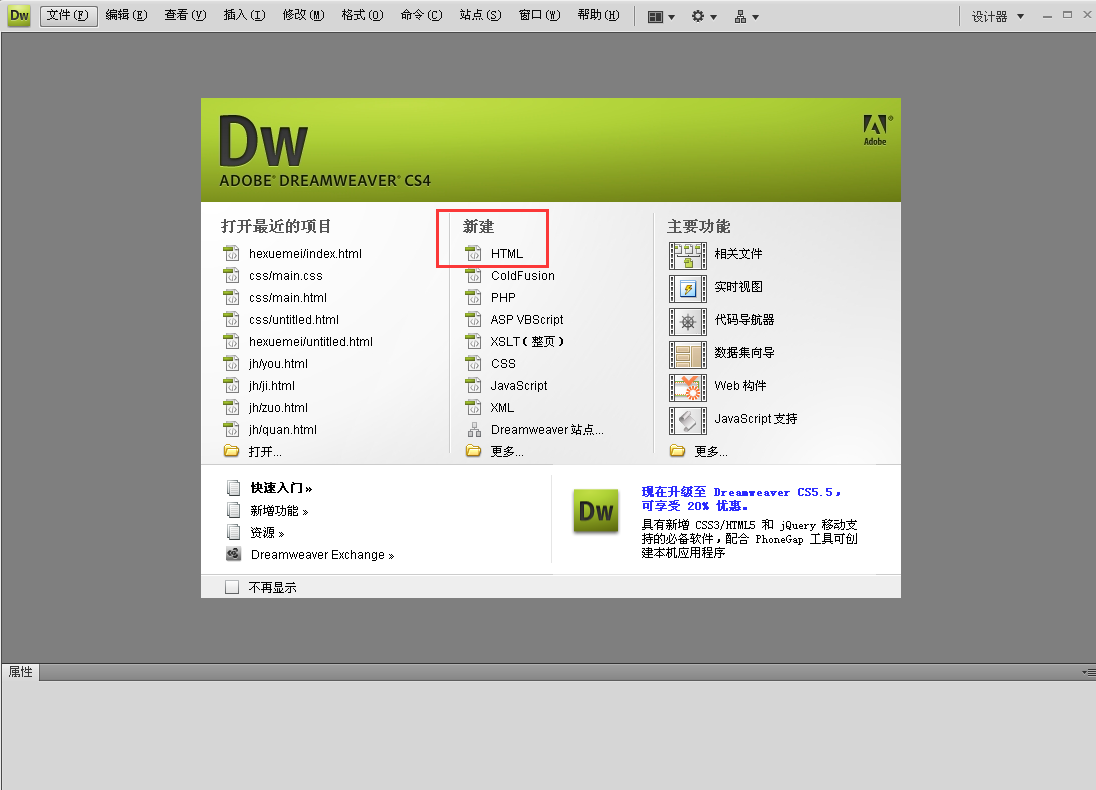
新建HTML之后,我們找到菜單里“站點”一欄,點擊之后,下拉菜單出現(xiàn)“新建站點”和“管理站點”,如下圖所示:
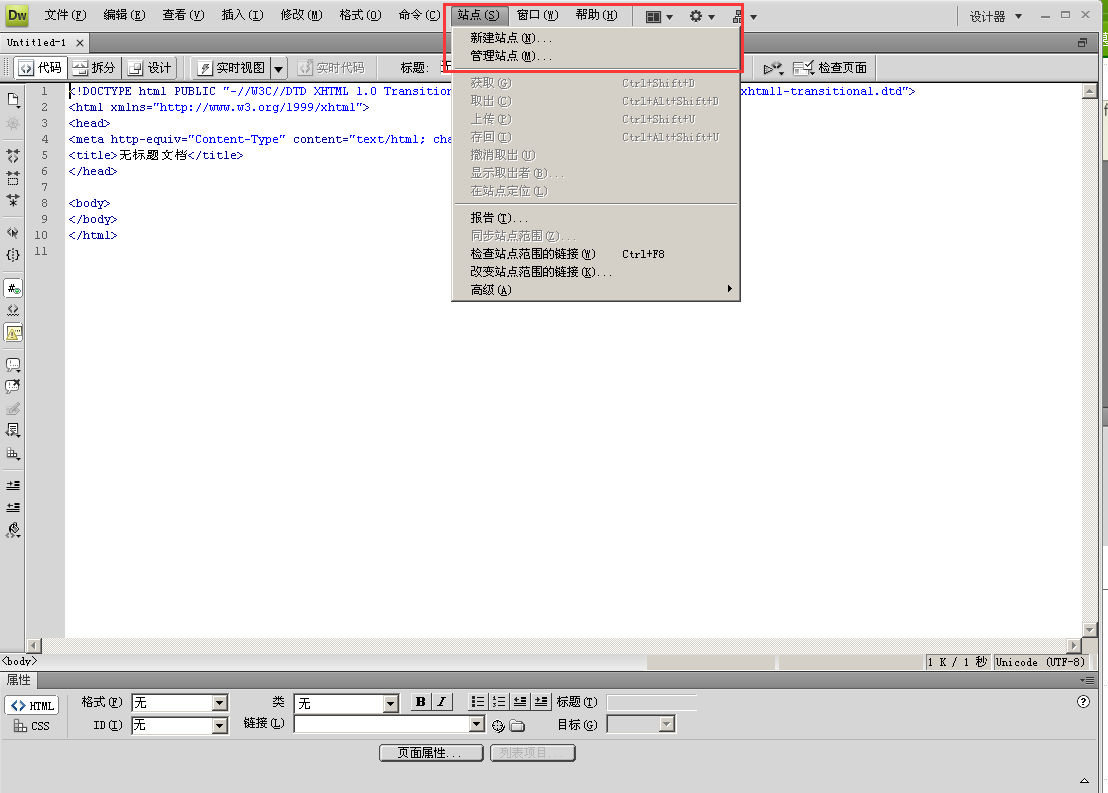
下面我們就開始新建站點了:
方法一:在菜單欄上選擇新建站點
首先,我們點擊“新建站點”
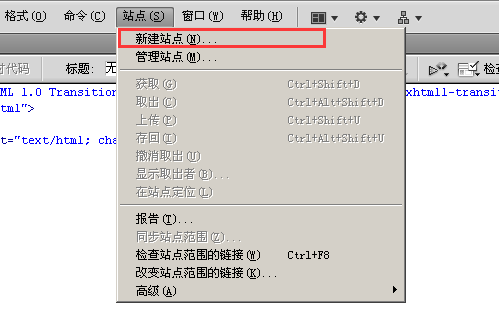
出現(xiàn)如下窗口,下面我們就要輸入站點名稱和站點的地址(你所購買的域名)
如果你只是一個dreamweaver學(xué)習(xí)者,那么你可以隨意填一個地址,比如 http://www.jb51.com,這個地址必須是完整的地址,也就是說“http”和“www”都不可以省略。點擊下一步。
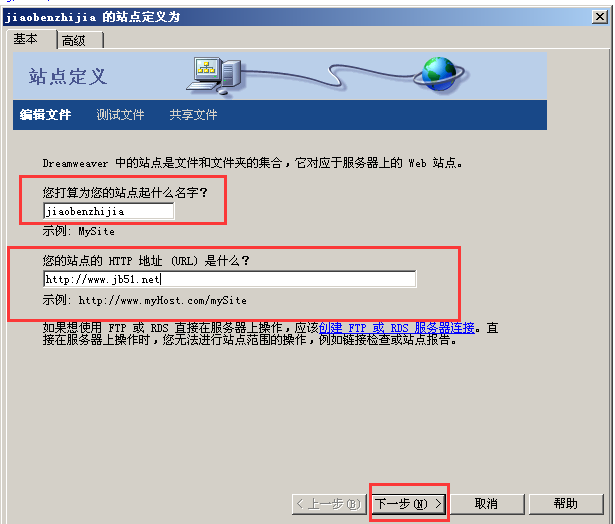
這一步可以看到“是否使用服務(wù)器技術(shù)”你可以從下拉菜單中看到你會用的服務(wù)器技術(shù),現(xiàn)在最受歡迎的是php,我們選擇php即可。
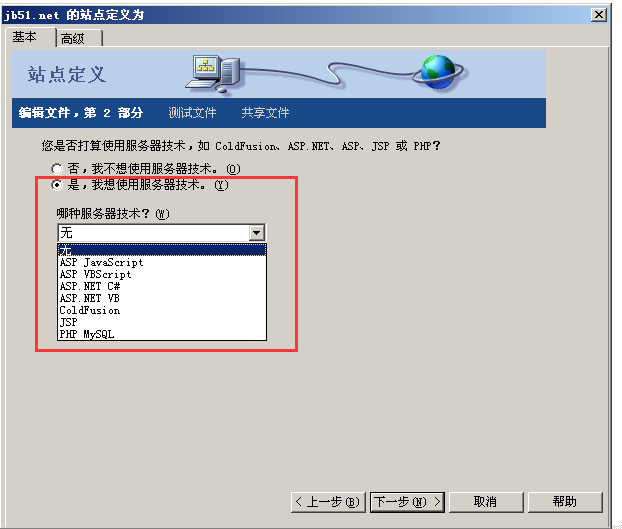
但是如果你只是一個學(xué)習(xí)者,你可以選擇“無”,以后還可以再配置。我這里選擇“無”,點擊下一步;
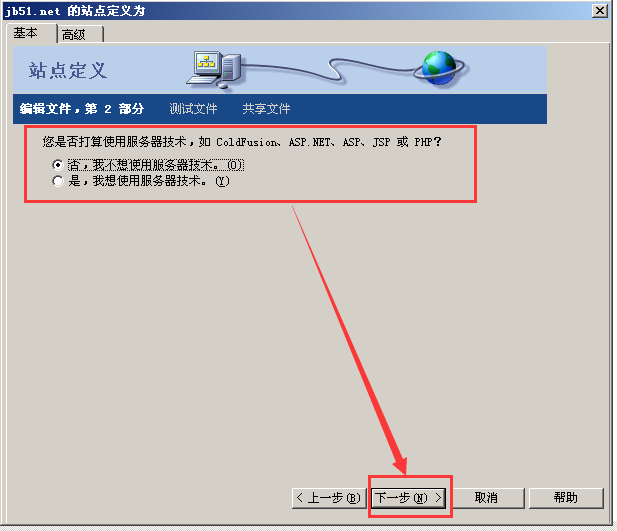
如何使用您的文件?你可以看到有兩個選項,通常推薦的都是使用第一項。
選擇你的網(wǎng)頁文件的存儲位置,這個位置是你電腦上的一個文件夾,選擇一個文件夾存放即可。我是在桌面上建立的一個文件夾,大家需要注意的是,文件夾的名稱不能含有中文,必須是英文字母;
點擊下一步;
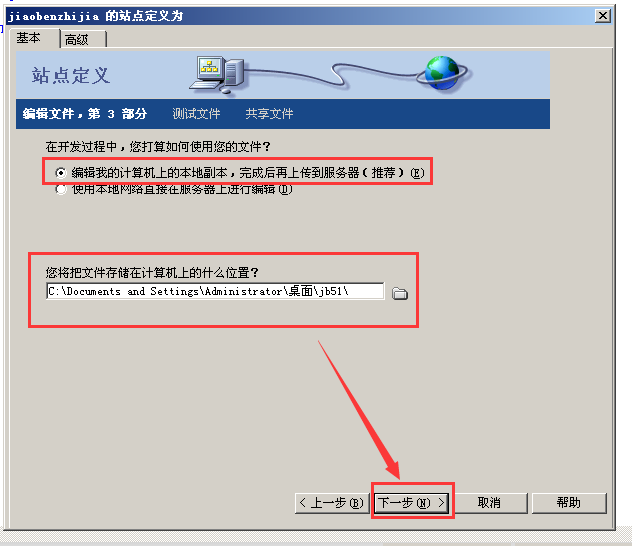
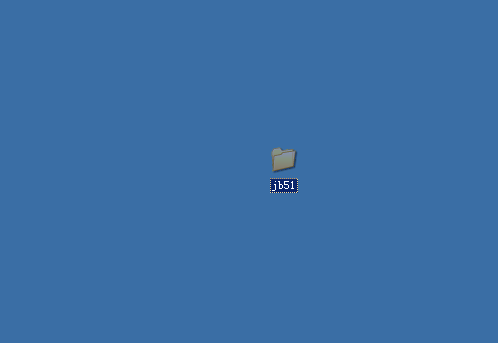
如何連接到測試服務(wù)器,如果你只是一個dreamweaver學(xué)習(xí)者或是一名新手,你還沒有購買網(wǎng)站虛擬空間,你可選擇“無”,如果你已經(jīng)有了ftp空間,你可以選擇ftp。本地網(wǎng)絡(luò)指的是你的站點在本地。點擊下一步;
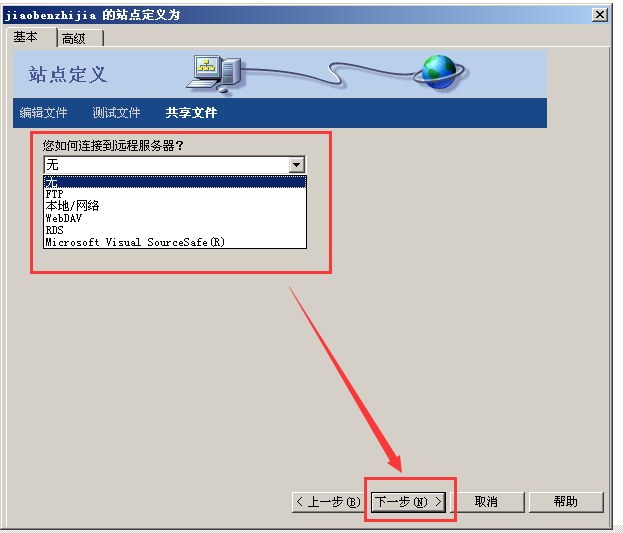
接下來你將看到你的站點信息,這些參數(shù)都是剛才那些步驟設(shè)置的,看看是否有錯誤,如果沒有的話點擊完成。
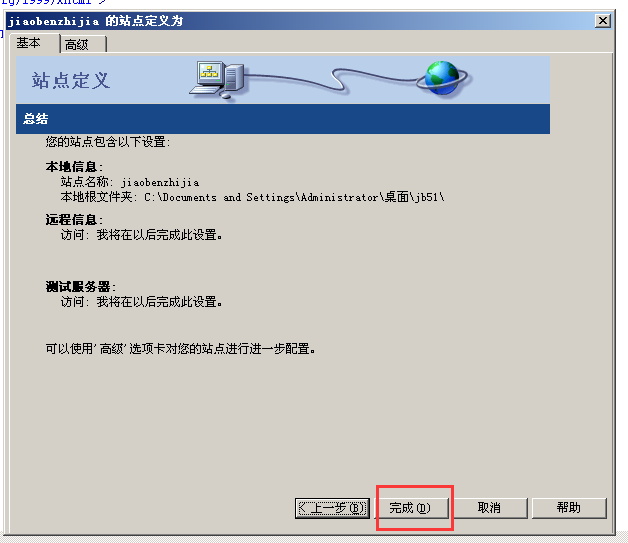
最后你在dreamweaver主界面可以看到出現(xiàn)了武林網(wǎng)的站點。這證明你的站點建立完成。你以后的網(wǎng)站文件都會存儲在你的這個文件夾下。如圖:
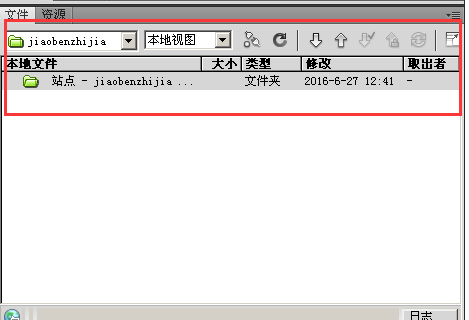
方法二:用管理站點的方式新建站點
我們點擊“管理站點”,如圖
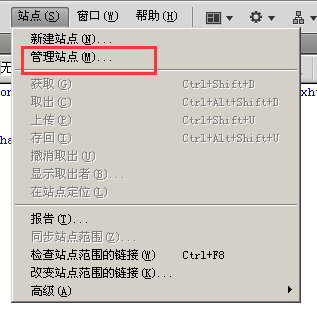
點擊管理站點之后,我們可以看到管理站點對話框,點擊“新建”出現(xiàn)一個下拉菜單,這里選擇“站點”,可以看到新建站點的對話框:
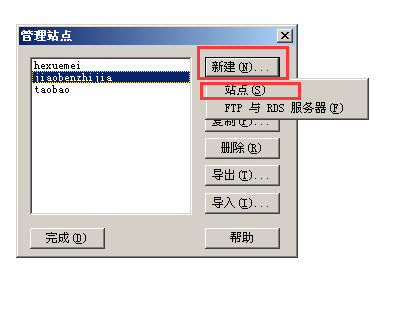
出現(xiàn)了一個很熟悉的界面,你可以看到配置過程是一樣的,這里不在敖述。
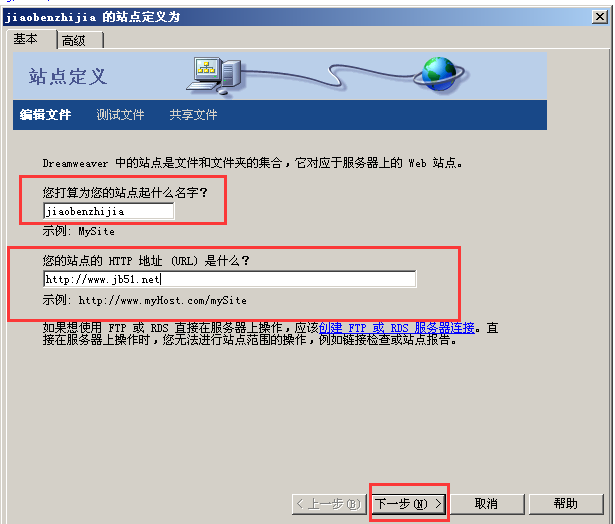
方法三:
不論我們是在菜單欄上選擇新建站點,還是用管理站點的方式新建站點,我們都會在彈出的界面上看到兩個標(biāo)簽“基本”和“高級”,這是兩種新建站點的方式。
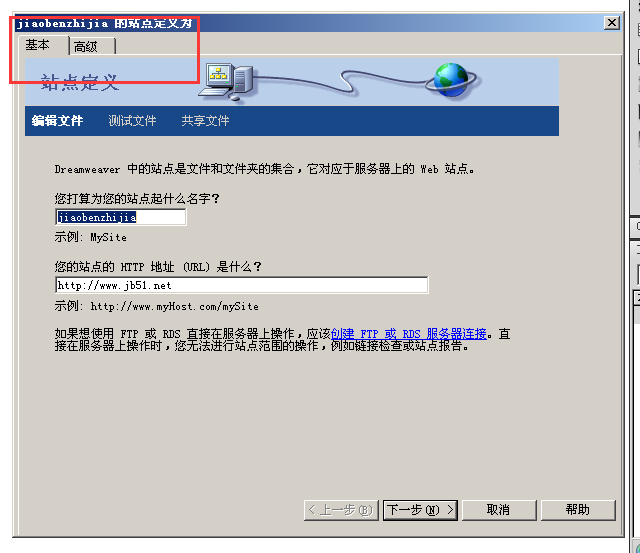
軟件默認(rèn)的是“基本”標(biāo)簽,剛剛我已經(jīng)介紹了“基本”標(biāo)簽的使用方法,下面我們可以看看“高級”標(biāo)簽,這個不常用,基本標(biāo)簽相當(dāng)于一個向?qū)В徊揭徊降耐瓿膳渲茫呒墭?biāo)簽相當(dāng)于一下子把所有的配置都設(shè)置好。
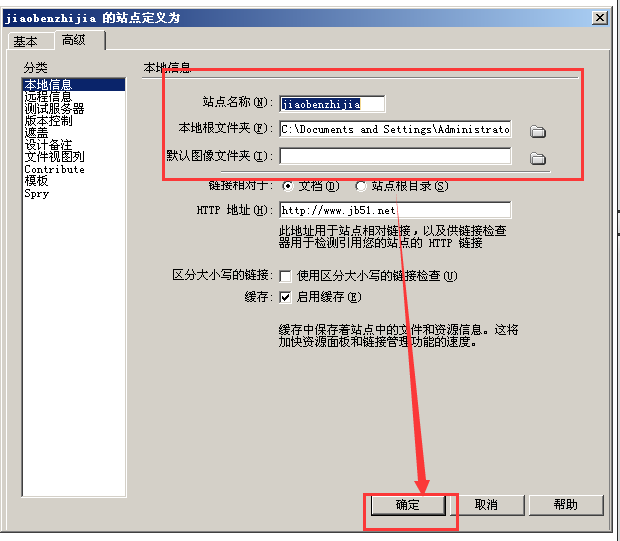
方法四:通過文件新建站點
在圖中的文件欄目右邊有個“管理站點”,或是點擊桌面的下拉菜單,你會看到下拉中也有一個“管理站點”。兩個可以任意選擇一個;
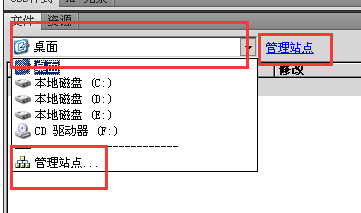
來到了管理站點的界面,下面的步驟和前面的一樣,這里不再敖述。
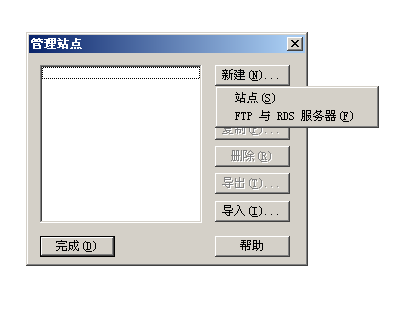
以上就是dw新建站點的四種方法介紹,操作很簡單的,大家按照上面步驟都操作一遍即可,希望這篇教程能對大家有所幫助!
作者聲明:本篇教程系武林網(wǎng)依照真實經(jīng)歷原創(chuàng),轉(zhuǎn)載請注明出處,謝謝配合。
新聞熱點
疑難解答